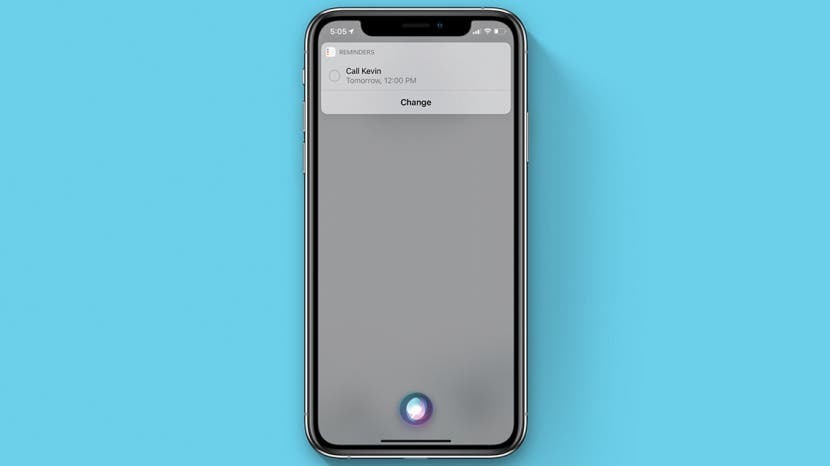
Voiko Siri puhua muistutuksia? Voiko Siri luoda päivittäisen muistutuksen, joka toistuu tiettyyn aikaan? Käsittelemme nämä kysymykset ja paljon muuta tässä perusteellisessa oppaassa, jossa kerrotaan, kuinka voit hallita ja asettaa muistutuksia iPhonessa tai iPadissa Siri Reminders -sovelluksen komentojen avulla.
Hypätä:
- Kuinka käyttää muistutuksia iPhonessa Sirin kanssa
- Luo uusi muistutus Sirin kanssa
- Pyydä Siriä muistuttamaan sinua jostain sovelluksesta tai verkkosivusta
- Yleiset Siri-muistutuskomennot
Kuinka käyttää muistutuksia iPhonessa Sirin kanssa
Siri voi auttaa sinua saamaan kaiken hyödyn irti Muistutukset-sovelluksesta monella tapaa, mutta ensin sinun on käytettävä nykyistä iOS tai iPadOS version varmistaaksesi, että kaikki toimii niin kuin pitää.
Yksi yleisimmistä muistutusten käyttäjien tekemistä asioista on pyytää Siriä asettamaan muistutuksia tai luomaan luetteloita Muistutukset-sovelluksessa. Käytän tätä ominaisuutta säännöllisesti tehtäväluetteloiden ja päivittäistavaraluetteloiden luomiseen ja ylläpitämiseen, varsinkin kun Ajan autolla enkä voi kirjoittaa iPhonellani, mutta en halua unohtaa, mitä tarvitsin muistutuksen luomiseen varten.
Tämä handsfree-etu sai minut ajattelemaan: voiko Siri puhua myös muistutuksia? Joo! Jos sanot Sirille "siirry muistutuksiini", virtuaaliassistentti ei vain tuo esiin Muistutukset-sovelluksesi kohteet, vaan se alkaa itse asiassa lukea niitä sinulle! Tämä on toinen mukava kosketusvapaa toiminto (niin kauan kuin sinulla on "Hei Siri" käytössä), ja se on säästänyt minulta vaivan kaivaa luetteloita useammin kuin kerran.
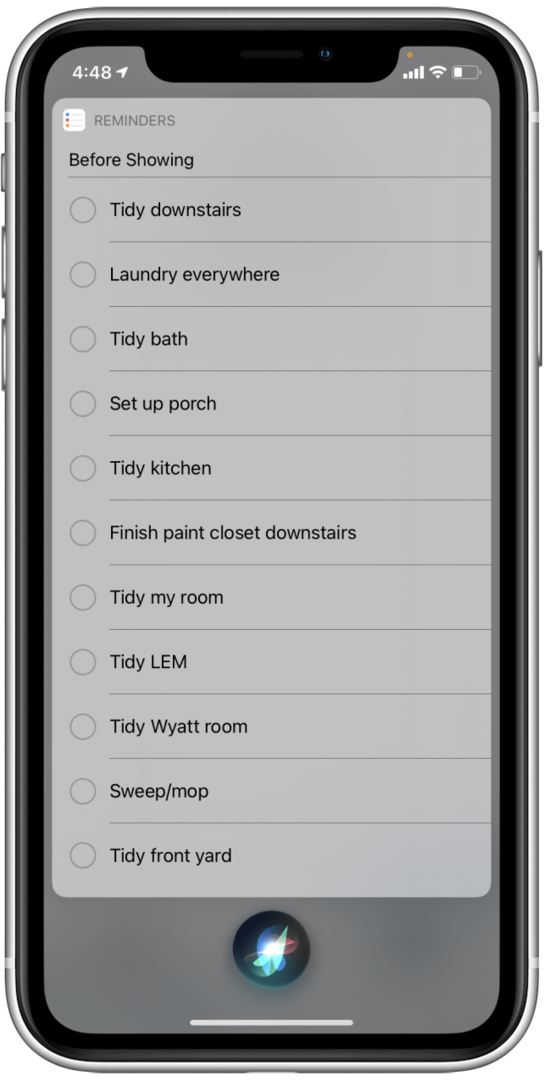
Siri Suggestions voi myös suositella sinulle muistutuksia sähköposti- ja viestisovellustoimintasi perusteella. Älä huoli, tämä ei ole yksityisyyttä koskeva huolenaihe. Se on itse asiassa Sirin hyödyllinen toiminto, joka pysyy sinun ja laitteesi välissä. Näet nämä muistutukset Muistutukset-sovelluksen päänäytöllä, jos sinulla on ehdotuksia.
Seuraavissa osioissa näytämme, kuinka luodaan uusi muistutus Sirillä ja kuinka muokata muistutusta, jos se ei tule ulos aivan oikein. Näytämme myös, kuinka saat Sirin muistuttamaan jostain, mitä näit selatessasi iPhonella tai iPadilla, jotta et unohda verkkosivua tai sovellusta, jossa näit sen. Kun olet oppinut nämä nopeat vinkit, tutustu luetteloomme Siri-muistutuskomennot lisää ideoita varten!
Luo uusi muistutus Sirin kanssa
Apple Reminders -sovellus on kulkenut pitkän tien, ja se on nyt hyödyllisempi kuin koskaan. Viimeaikaiset päivitykset toivat todella hyödyllisiä parannuksia tapaan, jolla Siri integroituu sovellukseen ja sen sisältöön! Näin voit käyttää Siriä muistutuksen asettamiseen iPhonessa tai iPadissa:
- Aktivoi Siri, joko sanomalla "Hei Siri" tai napsauttamalla ja pitämällä alhaalla sivupainiketta (iPhoneissa, joissa ei ole Koti-painiketta) tai Koti-painiketta (iPhoneissa, joissa on Koti-painike).
- Pyydä Siriä muistuttamaan sinua tekemään jotain. Tässä on joitain esimerkkejä Siri-muistutuskomentoista:
"Muistuta minua soittamaan Kevinille huomenna keskipäivällä."
"Muistuta minua viemään roskat, kun tulen kotiin."
"Muistuta minua ruokkimaan kissa joka päivä klo 9.00 aamulla."
"Muistuta minua, kun lähetän Markille tekstiviestin kysyäkseni häneltä, voinko lainata tikkaat." - Siri näyttää sinulle esikatselun muistutuksestasi.
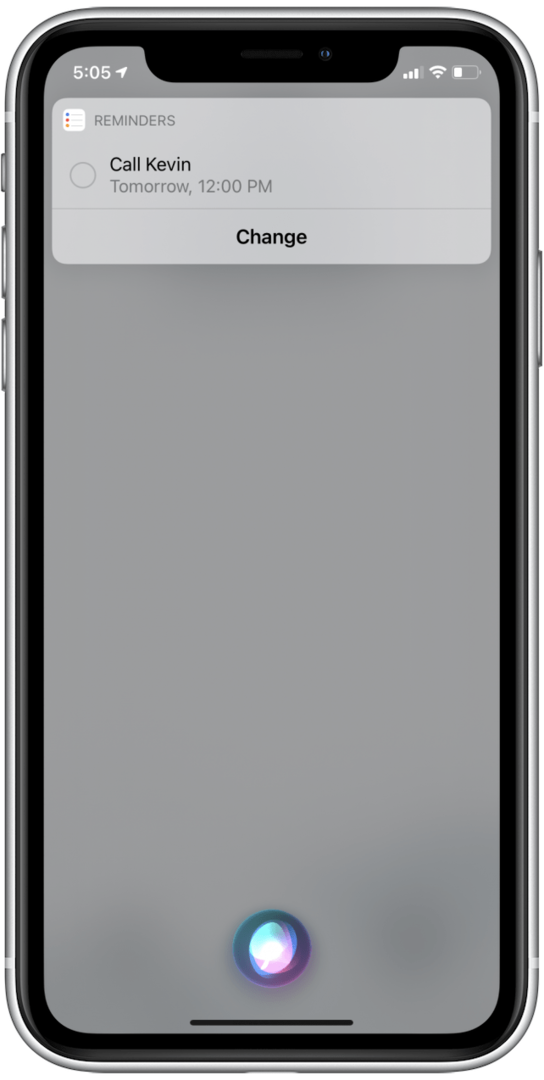
- Jos sinun on yritettävä sanella muistutus uudelleen, napauta Muuttaa.
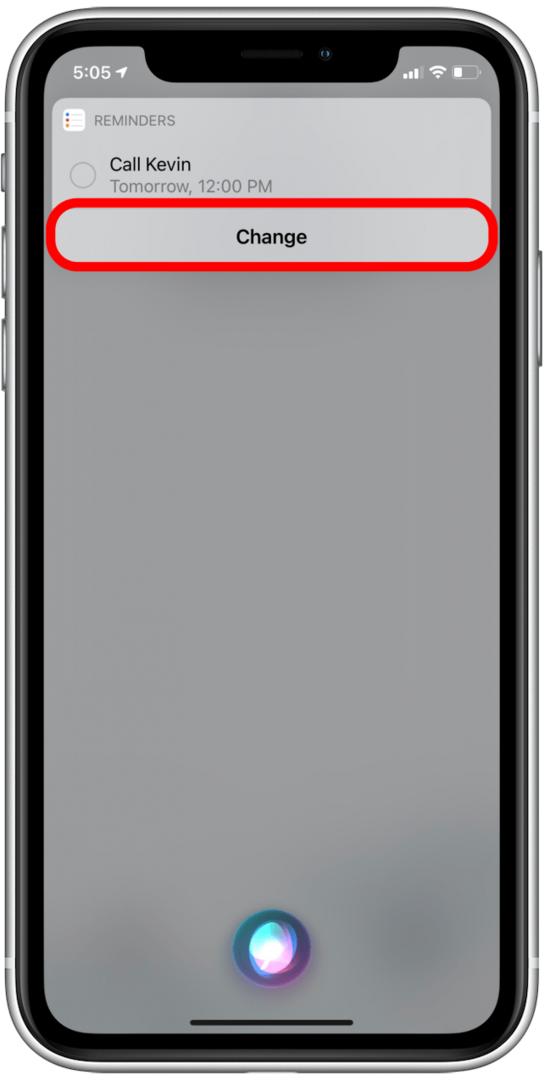
- Siri kysyy sinulta, mitä haluat muuttaa. Mene eteenpäin ja sanele koko muistutus uudelleen.
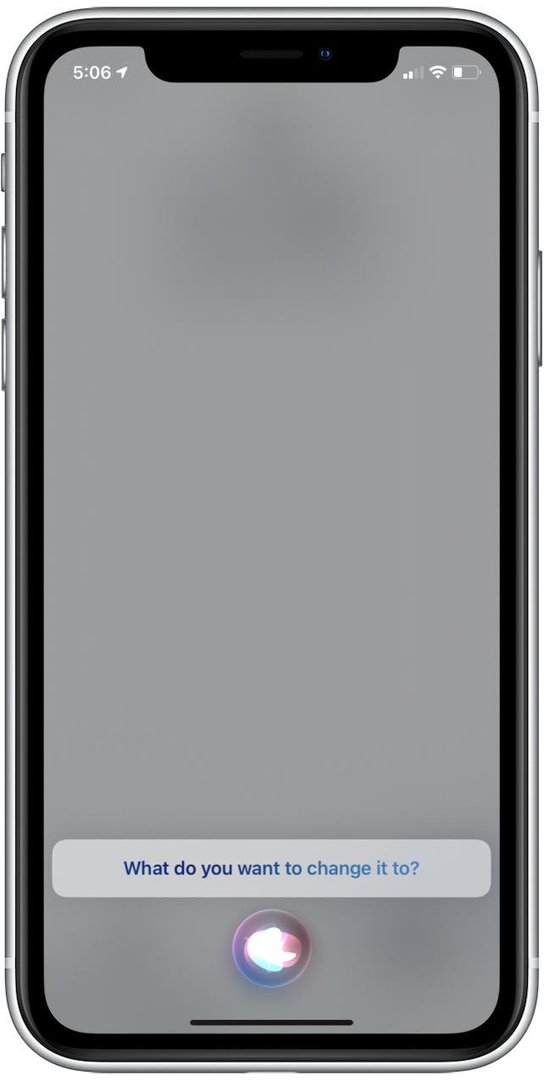
- Jos sinun on muokattava muistutuksen tietoja, mutta et halua sanella muistutusta uudelleen, napauta itse muistutusta.
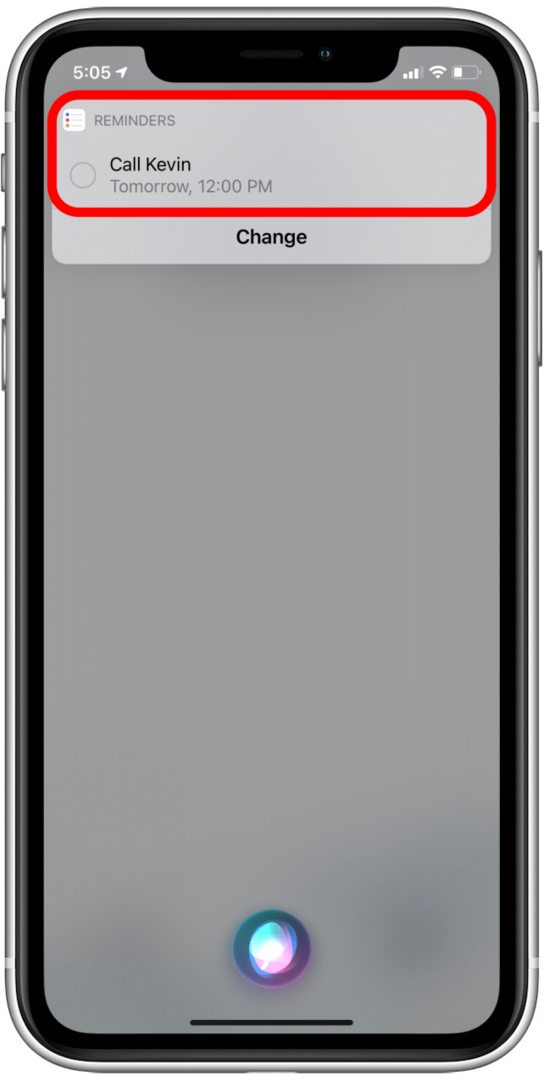
Sinut ohjataan tähän muistutukseen Muistutukset-sovelluksessa.
- Napauta muistutuksen otsikkoa muokataksesi sitä.
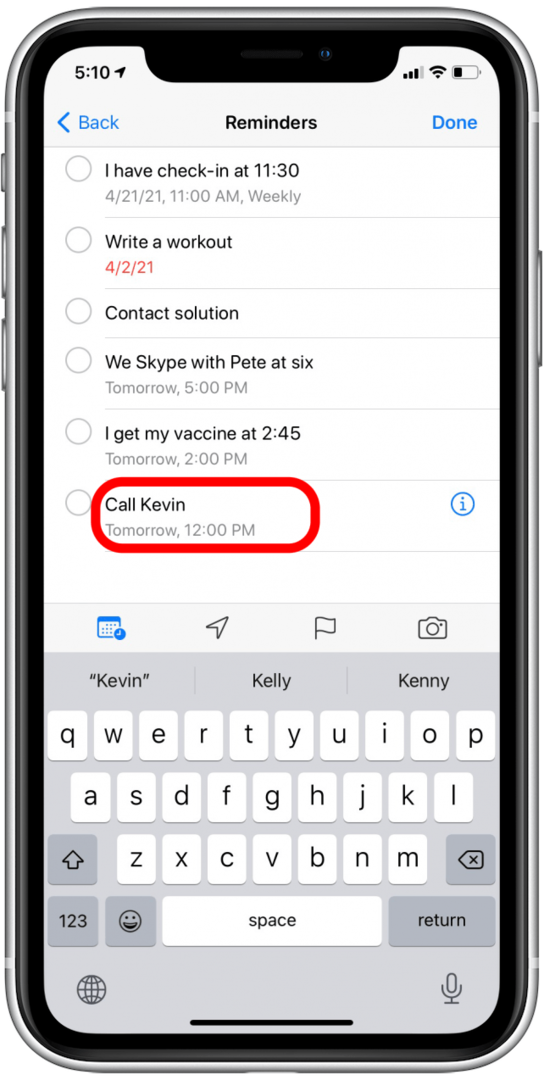
- Napauta tietokuvake muuttaaksesi muistutuksen asetuksia.
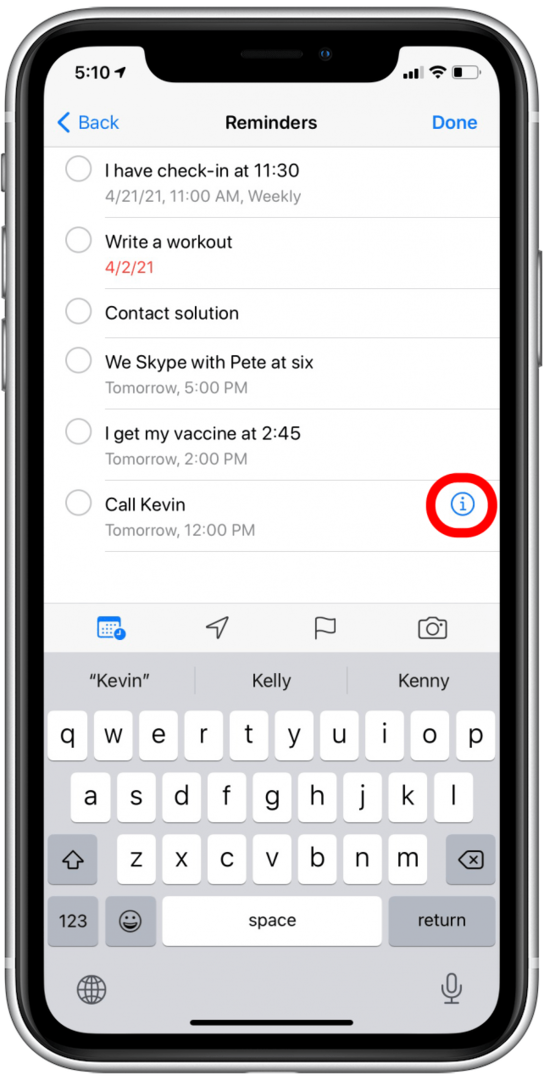
- Sinut viedään Tiedot-valikko, jossa voit muuttaa esimerkiksi päivämäärää, kellonaikaa ja paljon muuta.
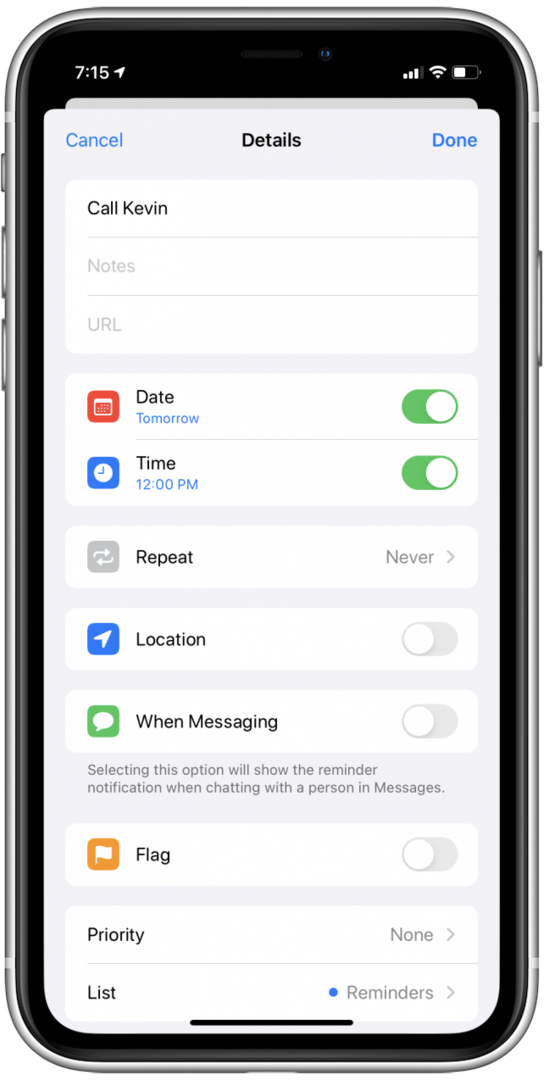
Ja siinä se! Jos päätät pitää sen yksinkertaisena etkä määritä muistutukselle aikaa, Siri muistuttaa sinua automaattisesti kello 9.00 sinä päivänä, jona pyydät muistutusta.
Pyydä Siriä muistuttamaan sinua jostain sovelluksesta tai verkkosivusta
Tiesitkö, että voit käyttää Muistutukset-sovellusta muistuttamaan sinua sähköpostista, verkkosivusta tai muusta sovelluksen toiminnasta? Vielä jännittävämpää: voit antaa Sirin tehdä sen puolestasi, joten et joudu vahingossa siirtymään pois siitä, mistä haluat saada muistutuksen, kun luot muistutuksen manuaalisesti. Näin voit pyytää Siriä muistuttamaan sinua jostakin, jonka löysit sovelluksesta tai verkkosivulta:
- Kun olet sivulla, jonka haluat muistaa, aktivoi Siri joko sanomalla "Hei Siri" tai napsauttamalla ja sivupainikkeen (iPhonessa ilman Koti-painiketta) tai Koti-painikkeen (iPhonessa, jossa on Home-painike) painettuna painike).
- Sanoa "muistuta minua tästä [valitsemasi muistutuksen päivämäärä ja/tai aika]."
- Siri avaa esikatselun muistutuksestasi.
- Tämä muistutus sisältää linkin sivulle, jolle olet asettanut muistutuksen, ja sisältää myös kyseisen sivun otsikon.
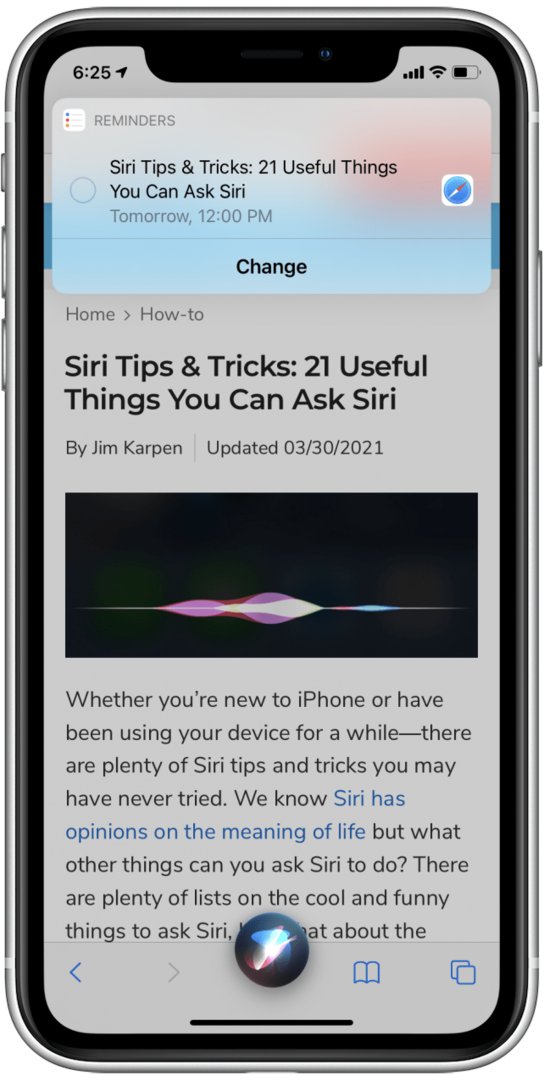
Huomaa, että tämä toimii vain Applen alkuperäisten sovellusten kanssa, kuten Mail, Safari, Messages ja muut.
Yleiset Siri-muistutuskomennot
On niin monia tapoja luoda yksityiskohtaisia ja mukautettuja muistutuksia Sirin avulla. Nämä ovat joitain esimerkkejä, jotka mielestämme havainnollistavat parhaiten Sirin muistutuksiin käyttämisen etuja, mutta voit olla luova Siri-muistutuskomentojesi kanssa. Jos Siri ymmärtää sinut väärin, voit aina muokkaa muistutusta tai aloita alusta!
Listojen hallinta
- "Merkitse 'ruokkii koira' valmiiksi"
- "Lue minulle työlistani"
- "Lisää oliiviöljyä ja ranskalaista leipää päivittäistavarakauppaan."
- "Merkitse 'sipuli' valmiiksi päivittäistavaraluettelooni."
- "Näytä minulle merkityt muistutukseni."
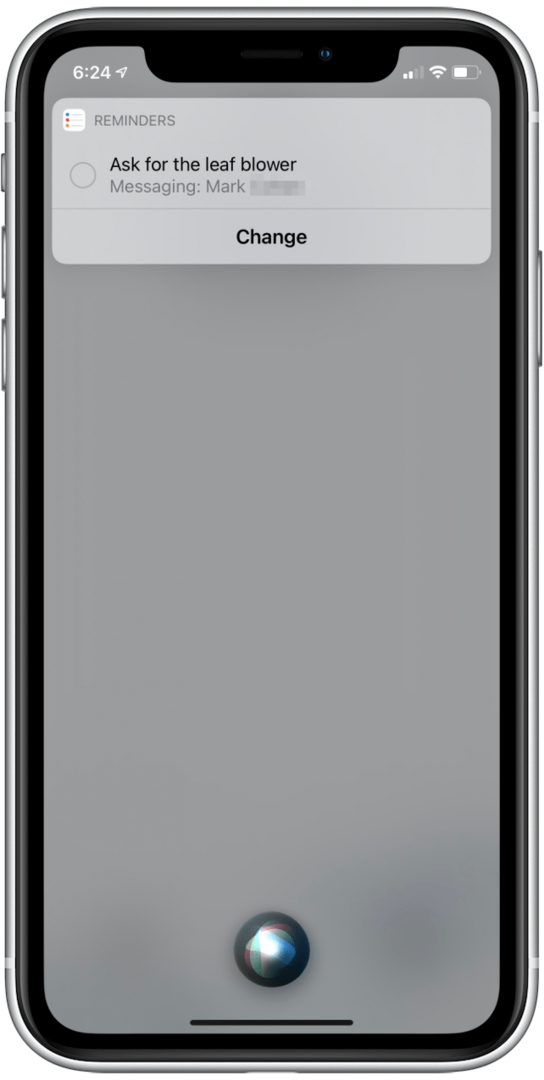
Älä unohda...
- "Muistuta minua, kun lähetän Rheannelle viestin kysyäkseni videooppaista."
- "Muistuta huomenna klo 17.00. että minulla on hammaslääkäriaika torstaina klo 8.00."
- "Muistuta minua kysymään tikkaat, kun pääsen äidin kotiin."
- "Muistuta minua, kun lähden täältä hakemaan bensaa."
- "Muistuta minua kysymään Noahilta hänen vanhan iPhonensa, kun pääsen töihin."
- "Luo merkitty muistutus roskapussien ostamisesta."
Minun kaltaiselleni ylpeälle listantekijälle Reminders-sovellus on päivittäinen työkalu. Siri vie tämän sovelluksen edut ja mukavuuden uudelle tasolle!